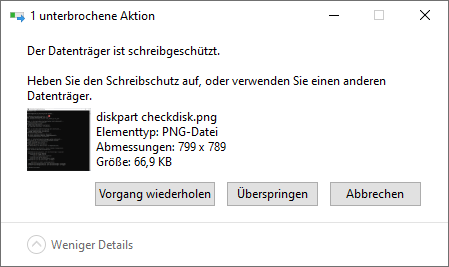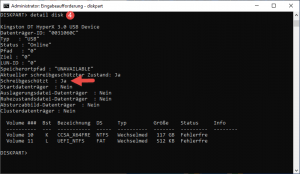Schreibschutz eines Datenträgers entfernen
Der Datenträger ist schreibgeschützt.
Heben Sie den Schreibschutz auf, oder verwenden Sie einen anderen Datenträger.
Überprüfen zuerst den Status eines Datenträgers:
Über die Kommandozeile steht uns das Tool diskpart zur Verfügung. Wir starten die CMD mit administrativen Rechten und setzen den Befehl diskpart ab. Nach dem das Tool diskpart geladen wurde, lassen wir uns alle angeschlossenen Datenträger anzeigen, und zwar mit list disk.
Der Datenträger ist schreibgeschützt
https://www.der-windows-papst.de/2018/06/29/diskpart-festplatte-verkleinern-und-geschuetztes-volume-loeschen/